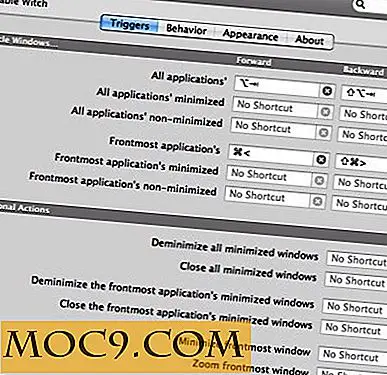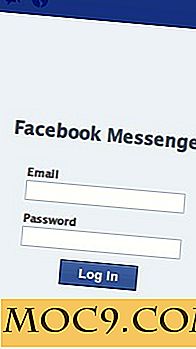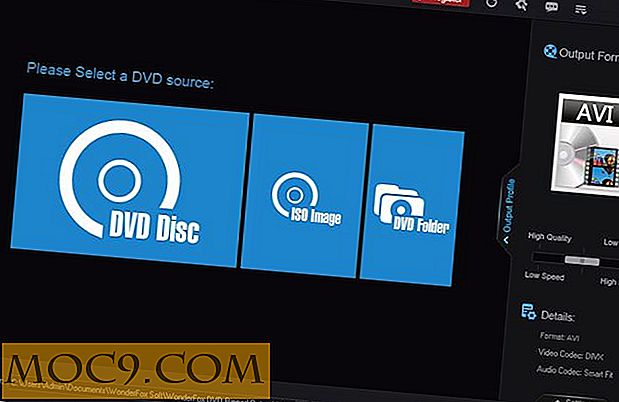Een bladwijzer opslaan op uw startscherm in Android
Er zijn een aantal websites die u vaak bezoekt en u slaat ze op in uw bladwijzers voor snelle toegang. Als je een Android-gebruiker bent, heb je nu een eenvoudige manier om dat te doen. U kunt nu uw bladwijzers direct op het startscherm van uw apparaat opslaan en er is slechts één tik op nodig en de door u gekozen site bevindt zich voor u. Hier is hoe je dat kunt doen:
De bladwijzers kunnen op uw startscherm worden opgeslagen met behulp van de standaardbrowser die vooraf is geladen op alle Android-apparaten of de Firefox-webbrowser. We laten u zien hoe u het kunt doen met beide webbrowsers.
De standaardbrowser gebruiken
1. Start de standaard webbrowser op uw apparaat.
2. Open uw favoriete website.

3. Druk op de knop Menu op uw apparaat en er verschijnen een aantal opties waaruit u kunt kiezen. Tik op degene die zegt 'Sneltoets toevoegen'.

4. Het zal zeggen dat het met succes een snelkoppeling heeft gemaakt voor de door u gekozen website op uw startscherm. Uw scherm ziet er als volgt uit:

5. Nu zou je de snelkoppeling op je startscherm moeten kunnen zien.

Om de website te openen, tikt u gewoon op de snelkoppeling en deze zal alles voor u doen, van het starten van de webbrowser tot het laden van de pagina, en u zult de volledig geladen website op uw apparaat hebben.
Dat ging over de standaardbrowser. Ziehier hoe je hetzelfde kunt doen met Firefox.
De Firefox-browser gebruiken
1. Start de Firefox-browser op uw apparaat.
2. Open elke website waarvoor u een bladwijzer wilt maken, bijvoorbeeld www.google.com.

3. Druk op de knop Menu op uw apparaat en u zou een aantal opties moeten zien om uit te kiezen. Tik op het kleine sterpictogram dat boven in de opties wordt weergegeven.

4. Het zou moeten zeggen dat de bladwijzer is toegevoegd. Wat het daadwerkelijk heeft gedaan, is de bladwijzer toevoegen aan uw browser en niet aan uw startscherm. Om het toe te voegen aan je startscherm, tik je op de optie "Opties". Je moet dit snel doen, omdat de optie na een paar seconden verdwijnt.

5. Tik in het volgende scherm op "Toevoegen aan startscherm". Het voegt de bladwijzer toe aan uw startscherm.

6. Als het eenmaal is voltooid, zou het moeten zeggen dat de bladwijzer is gemaakt. Je ziet zoiets als het volgende:

7. U kunt de bladwijzer voor de door u gekozen website nu op uw startscherm zien. Tik erop en het zal de website voor je openen.

En dat is alles wat er is.
U weet nu hoe gemakkelijk u bladwijzers voor uw favoriete websites op uw startscherm kunt maken, voor snellere toegang tot de meest bezochte websites op uw apparaat.
Conclusie
Wie zou er een extra stap voor doen om iets te doen dat kan worden gedaan vanaf waar u bent? Met de bovenstaande eenvoudige tip kunt u snelkoppelingen naar uw favoriete websites op uw startscherm plaatsen, zodat u eenvoudig toegang heeft tot uw websites in slechts één tik.